Ako vytvoriť čiarový graf a bodový graf v Exceli
Grafy(Charts) uľahčujú prácu s hárkami Excelu(Excel sheets) . Je však dôležité vedieť, aký typ grafu funguje lepšie s akými údajmi. Ak pracujete s údajmi zahŕňajúcimi porovnávaciu analýzu hodnôt rozložených do 2 rôznych stĺpcov, skúste použiť čiarový graf(Line Chart) alebo bodový graf(Scatter Plot Graph) . Postup vytvorenia čiarového grafu a bodového grafu v Exceli(Excel) je popísaný tu.
Rozdiel medzi čiarovým grafom(Line Chart) a bodovým grafom(Scatter Plot)
Ak rozumiete definícii matematickej funkcie, dobrý spôsob, ako ju posúdiť, je, že každá čiara vedená rovnobežne s osou y sa pretína s hodnotami v krivke funkcie iba raz. To isté platí pre čiarové grafy. Hodnoty sú vynesené na osi y a os x sa používa na označenie priebehu.
V prípade bodového grafu, bez ohľadu na to, či ho jednoducho použijete so značkovacími bodmi alebo čiarami, je graf roztiahnutý cez os XY.
Napr. Zoberme si tento príklad platu osoby v rokoch 2011 až 2020. Roky sú uvedené v stĺpci A od A3 do A12 . Platy osoby za príslušné roky sú uvedené v príslušných kolónkach v stĺpci B od B3 po B12 .
Ako vytvoriť čiarový graf v Exceli
Ak chcete vytvoriť čiarový graf v Exceli(Excel) , postupujte takto:
Vyberte údaje v oboch stĺpcoch (od A3 po B12 ).
Prejdite na Insert > Line Chart .
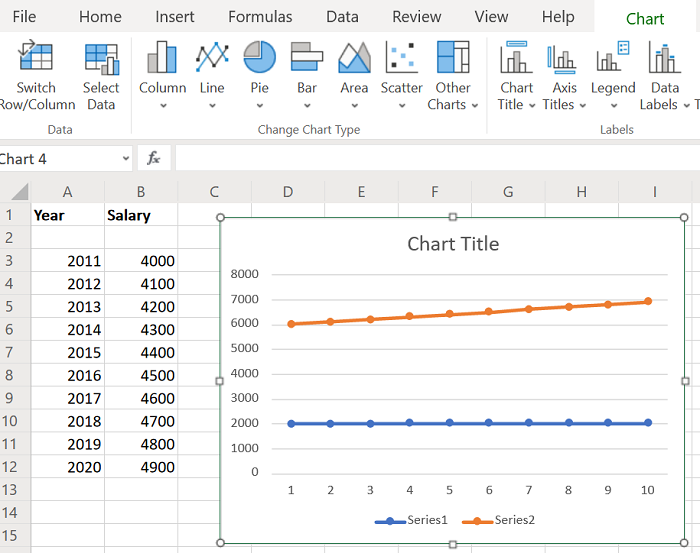
Vyberte príslušný čiarový graf.
Zmeňte umiestnenie a veľkosť grafu podľa svojich potrieb.
Ako vytvoriť bodový graf(Scatter Plot) v Exceli(Excel)
Postup na vytvorenie bodového grafu v Exceli(Excel) je nasledujúci:
Vyberte údaje v oboch stĺpcoch (od A3 po B12 ).
Prejdite na Insert > Scatter Plot .
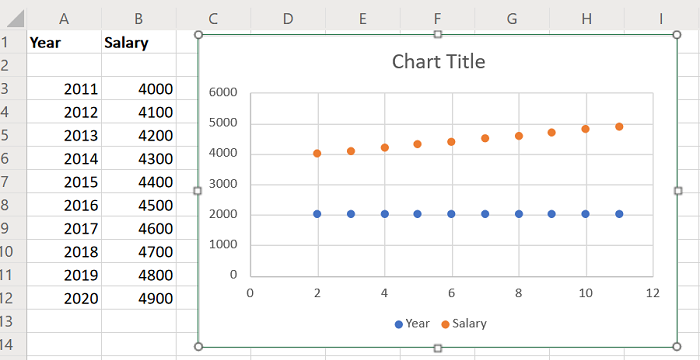
Vyberte príslušný bodový(Scatter Plot) graf.
Upravte veľkosť a umiestnenie grafu podľa svojich požiadaviek.
Všimli by ste si, že krivky čiarového grafu a bodového grafu sú odlišné. Tieto grafy sú však svojou povahou statické.
Môžete tiež zvážiť vytvorenie dynamických grafov v Exceli(creating dynamic charts in Excel) . Ak to urobíte, krivky v grafe sa budú meniť pri zmene hodnoty údajov.
Related posts
Ako vytvoriť stĺpcový graf alebo stĺpcový graf v Exceli
Pridajte trendovú čiaru lineárnej regresie do bodového grafu Excel
Ako vytvoriť jednoduchý graf alebo graf v Exceli
Ako vytvoriť radarový graf v systéme Windows 11/10
Ako vložiť dynamický graf do tabuľky programu Excel
Ako pridať trendovú čiaru do pracovného hárka programu Microsoft Excel
Ako uzamknúť pozíciu grafu v tabuľke Excel
Ako vytvoriť a používať ovládacie prvky formulára v Exceli
Ako používať funkcie INT a LCM v Exceli
Ako zlúčiť a zrušiť zlúčenie buniek v Exceli
Ako vytvoriť koláčový graf v Exceli
Ako opraviť poškodený zošit programu Excel
Ako používať funkciu ISODD v Exceli
Ako používať funkciu NETWORKDAYS v Exceli
Ako používať funkciu MID a MIDB v programe Microsoft Excel
Ako zmeniť predvolený formát súboru na ukladanie vo Worde, Exceli, PowerPointe
Ako vytlačiť vybrané bunky v Exceli alebo Tabuľkách Google na jednu stránku
Ako vytvoriť čiarový graf v Tabuľkách Google
Microsoft Excel sa pokúša obnoviť vaše informácie
Ako používať funkciu HLOOKUP v programe Microsoft Excel
